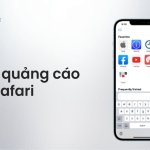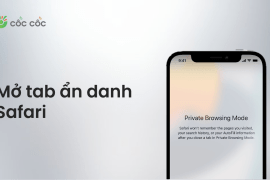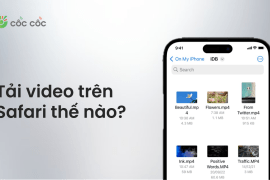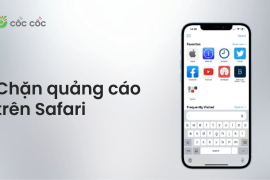Khi lướt web trên Safari, đôi khi bạn muốn xóa lịch sử trình duyệt để bảo vệ quyền riêng tư nhưng chưa biết cách? Chỉ với vài thao tác đơn giản, bạn có thể dễ dàng xóa lịch sử trình duyệt Safari, bảo vệ quyền riêng tư và tối ưu hóa hiệu suất thiết bị.
Nội dung chính
Xóa lịch sử Safari trên iPhone, iPad
Hãy làm theo hướng dẫn chi tiết sau đây để xóa lịch sử tìm kiếm Safari trên iPhone/ iPad một cách nhanh chóng và dễ dàng:
- Bước 1: Trên màn hình chính của iPhone hoặc iPad mở ứng dụng “Cài đặt”.
- Bước 2: Trong ứng dụng Cài đặt, cuộn xuống và chọn mục “Safari“.
- Bước 3: Cuộn xuống và chọn “Xóa lịch sử và dữ liệu trang web“.
- Bước 4: Một hộp thoại xác nhận sẽ xuất hiện để xác nhận việc xóa lịch sử và dữ liệu trang web. Chọn “Xóa Lịch sử và Dữ liệu” để hoàn thành quá trình.
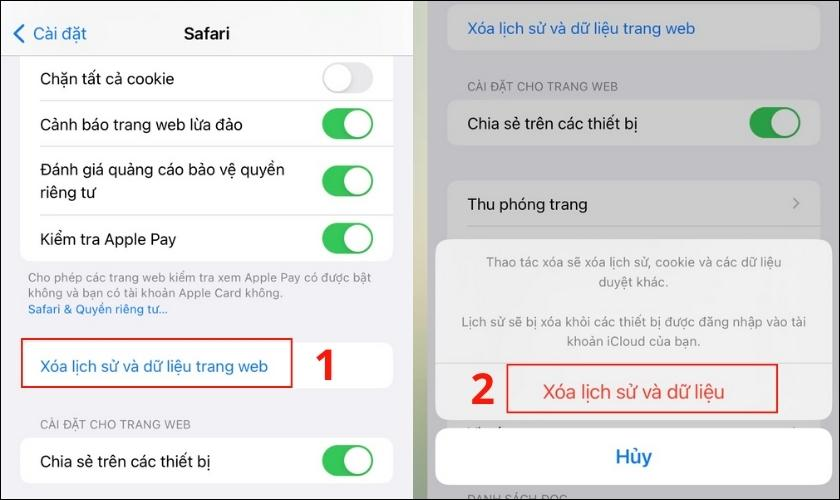
Sau khi đã hoàn tất các bước, lịch sử trình duyệt Safari trên thiết bị của bạn sẽ được xóa. Với các bước đơn giản này, bạn có thể thực hiện việc này một cách dễ dàng và nhanh chóng. Lưu ý rằng quá trình này cũng sẽ xóa bất kỳ cookie hoặc dữ liệu trang web khác mà bạn đã lưu trữ.
Xóa lịch sử trình duyệt Safari Macbook
Làm thế nào để xóa lịch sử Safari trên MacBook? Dưới đây là hướng dẫn chi tiết về cách xóa lịch sử tìm kiếm Safari trên MacBook của bạn:
- Bước 1: Mở ứng dụng Safari trên MacBook của bạn.
- Bước 2: Nhấn vào tab “Lịch sử” ở góc trên cùng bên trái của màn hình để mở menu thả xuống.
- Bước 3: Trong menu thả xuống, tìm và nhấp vào tùy chọn “Xóa lịch sử”.
- Bước 4: Một cửa sổ mới sẽ hiện ra, cho phép bạn chọn thời gian bạn muốn xoá lịch sử.
- Bước 5: Chọn thời gian phù hợp và nhấn nút “Xóa lịch sử” để xác nhận việc xoá lịch sử. Safari sẽ thực hiện xóa lịch sử theo thời gian bạn đã chọn.
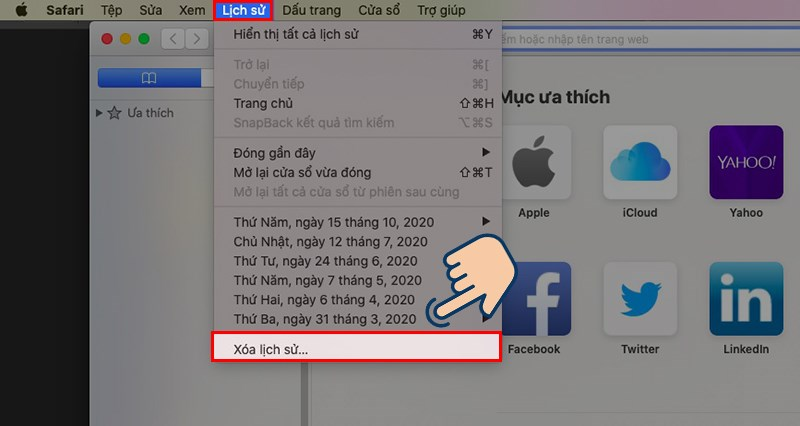
Với những bước đơn giản này, bạn có thể dễ dàng duy trì sự riêng tư và sạch sẽ trên trình duyệt Safari của mình trên MacBook.
Cách không lưu lịch sử trình duyệt
Nếu không muốn bị lưu lại lịch sử duyệt web, bạn có thể dùng Chế độ riêng tư hoặc Tab ẩn danh trên Safari. Trong thời đại công nghệ 4.0, việc bảo vệ thông tin cá nhân trở nên ngày càng quan trọng. Trình duyệt web là một trong những điểm khởi đầu quan trọng để bảo vệ sự riêng tư của bạn. Với tính năng này, Safari sẽ không lưu giữ một số thông tin sau khi bạn sử dụng:
- Lịch sử duyệt web: Các trang web bạn đã truy cập sẽ không được ghi nhớ trong lịch sử.
- Cookie: Dữ liệu được lưu trữ bởi các trang web để cá nhân hóa trải nghiệm của bạn sẽ bị xóa.
- Dữ liệu trang web: Thông tin được lưu trữ bởi các trang web. Chẳng hạn như tên người dùng và mật khẩu cũng sẽ bị xóa.
- Tìm kiếm: Lịch sử tìm kiếm của bạn sẽ không được lưu lại.
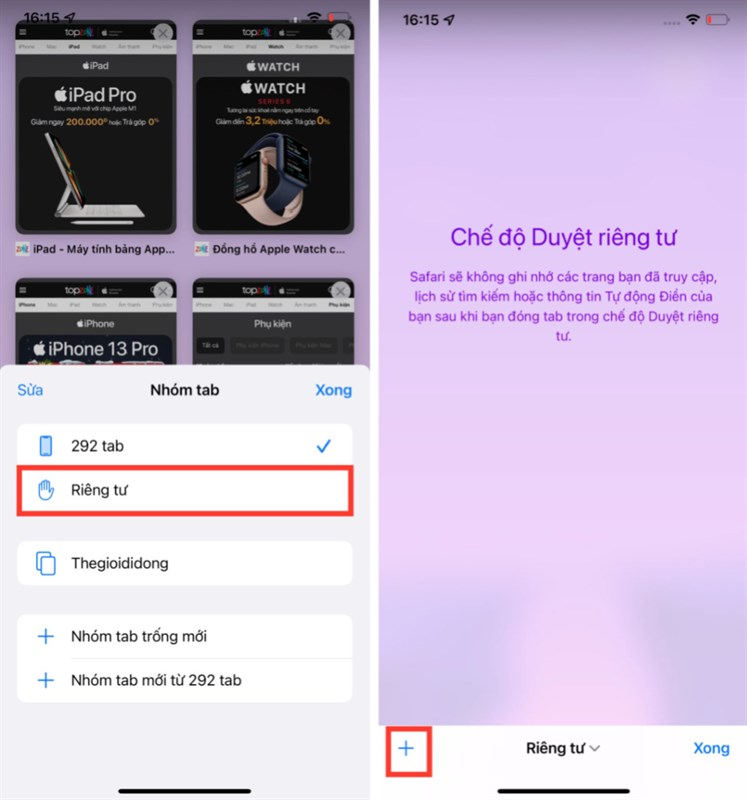
Nhờ vậy, bạn có thể thoải mái truy cập các trang web nhạy cảm hoặc sử dụng tài khoản cá nhân trên thiết bị của người khác mà không cần lo lắng về việc bị theo dõi hay lưu lại thông tin.
Lưu ý khi xóa lịch sử Safari
Việc xóa lịch sử Safari mang lại nhiều lợi ích như bảo vệ quyền riêng tư, giải phóng dung lượng lưu trữ và tăng tốc độ duyệt web. Tuy nhiên, bạn cũng cần lưu ý một số điểm sau để tránh những hậu quả không mong muốn:
- Xóa lịch sử có thể đồng nghĩa với việc mất đi các mật khẩu đã lưu trong Safari. Do đó, bạn nên ghi nhớ hoặc lưu trữ mật khẩu ở nơi an toàn trước khi thực hiện thao tác này.
- Một số thông tin tự động điền như địa chỉ email, số điện thoại cũng có thể bị xóa.
- Dữ liệu được lưu trữ bởi các trang web, chẳng hạn như giỏ hàng hoặc tiến trình thanh toán sẽ bị xóa.
- Safari sẽ không còn gợi ý các trang web dựa trên lịch sử duyệt web của bạn.
- Bạn có thể cần phải đăng nhập lại vào các trang web thường xuyên truy cập.
- Nếu có bất kỳ dữ liệu quan trọng nào trong lịch sử trình duyệt. Hãy sao lưu trước khi thực hiện thao tác xóa. Bạn có thể sao lưu lịch sử trên iCloud hoặc iTunes để đảm bảo rằng bạn có thể truy cập lại thông tin đó sau này nếu cần thiết.
- Thay vì xóa toàn bộ lịch sử, bạn có thể chỉ xóa theo thời gian cụ thể như “Hôm nay“, “Hôm qua” hoặc “7 ngày qua“.
Kết bài
Xóa lịch sử Safari giúp bảo vệ quyền riêng tư và tối ưu hóa hiệu suất thiết bị của bạn. Tuy nhiên, hãy nhớ rằng việc xóa lịch sử cũng mang lại một số hậu quả không mong muốn như mất mát dữ liệu quan trọng hoặc việc phải đăng nhập lại trên các trang web. Nếu muốn xóa lịch sử trình duyệt, hãy chú ý lưu lại những thông tin dữ liệu cần thiết trước khi xóa
Xem thêm: